
时间:2020-10-25 19:31:17 来源:www.win10xitong.com 作者:win10
今天有一位用户说他安装了win10系统以后,在使用中突然遇到了win10跳过锁屏界面直接进入桌面的情况,有不少平时很懂系统相关的网友也许也不知道如何处理。那win10跳过锁屏界面直接进入桌面的问题有办法可以处理吗?当然是可以的,我们其实可以参考一下这个方法来处理:1、我们同时按键盘上的快捷键【win+r】调出运行窗口,在打开边上输入命令:gpedit.msc,按回车键或者点击确定。 2、接着win1064位就会进入本地组策略编辑器,在左侧依次点击展开:计算机配置---管理模板---控制面板---个性化就完美的搞定了。以下内容图文并茂的教你win10跳过锁屏界面直接进入桌面的解决教程。
第一步:我们同时按键盘上的快捷键【win+r】调出运行窗口,在打开边上输入命令:gpedit.msc,按回车键或者点击确定。
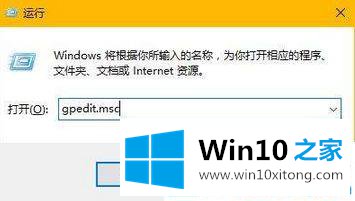
第二步:接着win1064位就会进入本地组策略编辑器,在左侧依次点击展开:计算机配置---管理模板---控制面板---个性化。
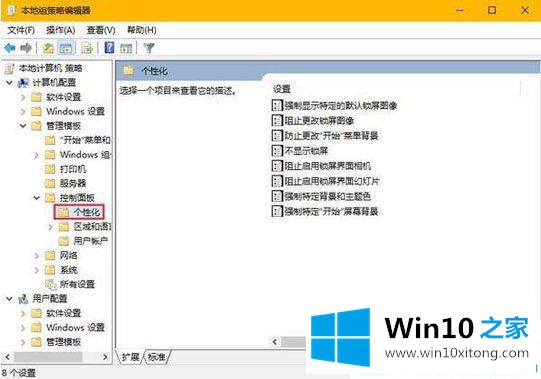
第三步:直接选中【个性化】,在对应的最右侧找到并双击打开【不显示锁屏】。
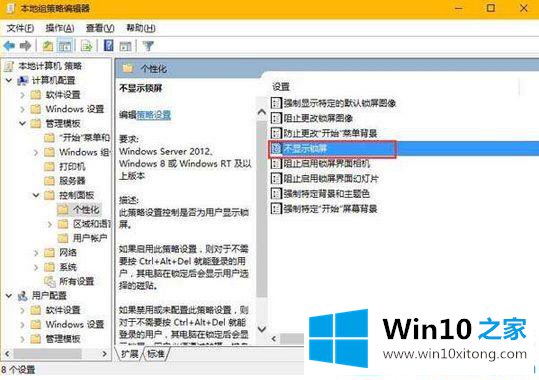
第四步:进入【不显示锁屏】窗口后,勾选上【已启用】,然后点击确定保存设置即可。
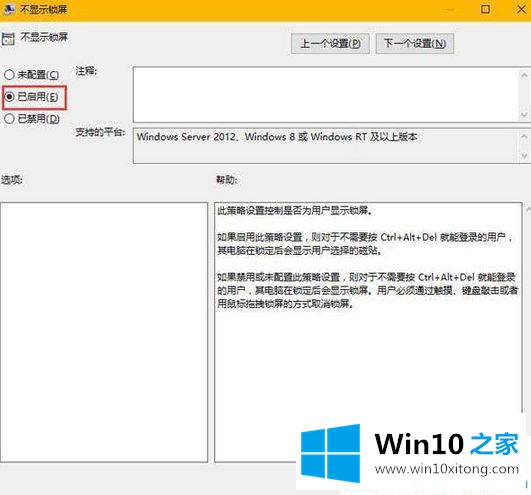
有此想法的小伙伴可以按照本篇win10跳过锁屏界面直接进入桌面的设置方法来设置下!
这篇关于win10跳过锁屏界面直接进入桌面问题的教程到这里就告一段落了,大家伙都解决问题了吗?我们很高兴能够在这里把你的问题能够协助解决。